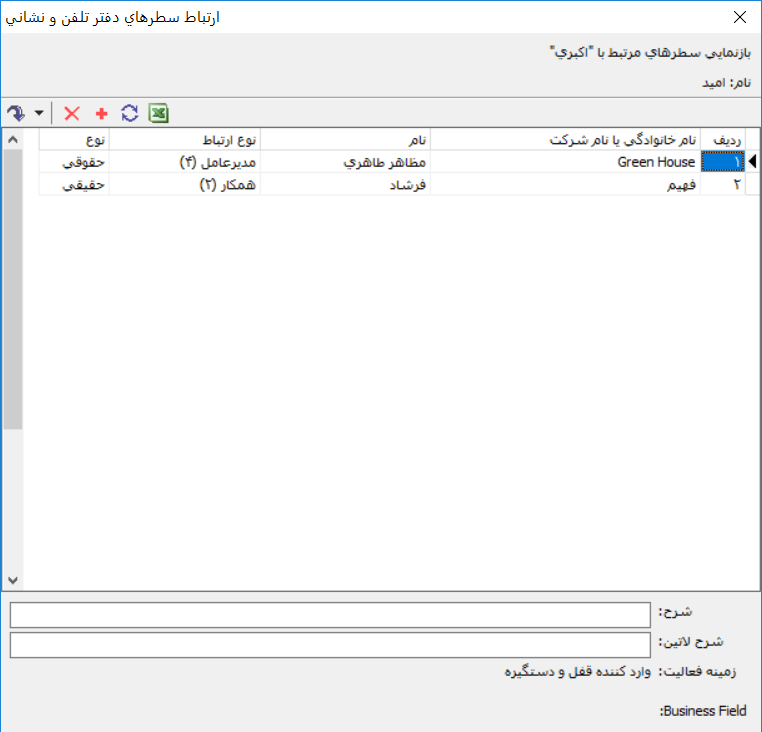دفتر تلفن و نشانی: تفاوت بین نسخهها
| سطر ۴۰: | سطر ۴۰: | ||
| − | پس از تایپ اسم شخص در قسمت جستجو در نام خانوادگی یا نام شرکت ( سازمان ) و تصویب صفحه | + | پس از تایپ اسم شخص در قسمت جستجو در نام خانوادگی یا نام شرکت ( سازمان ) و تصویب صفحه پنجره ''' دفتر تلفن و نشانی''' به شکل زیر باز میشود. |
| سطر ۴۶: | سطر ۴۶: | ||
| + | پس از انتخاب آیکون [[file:gnl 192.png|25px]]یعنی احضار تمامی روابط سطرهای علامت گذاری شده، تمامی سطرهای مرتبط با نام جستجو شده بطور مثال " اکبری " اعم از اشخاص حقیقی و حقوقی قابل مشاهده میباشد. | ||
| + | [[file:acc-8-10-7.png|1000px|thumb|center|دفتر تلفن و نشانی]] | ||
| + | با کلیک کردن روی هر یک از سرها پنجره '''"تدوین یک سطر از دفتر تلفن و نشانی"''' باز میشود. | ||
| + | قسمت اصلی شامل گزینه های زیر میباشد: | ||
| + | *نام خانوادگی یا نام شرکت | ||
| + | *نوع | ||
| + | *نوع شرکت ( سازمان ) | ||
| + | *زمینه فعالیت | ||
| + | *شرح | ||
| + | *نام | ||
| + | *جنسیت | ||
| + | *کد اقتصادی | ||
| + | *شناسه ملی | ||
| + | *تاریخ ارتباط | ||
| + | *ناریخ آخرین تماس | ||
| + | [[file:acc-8-10-9.png|450px|thumb|center|تدوین یک سطر از دفتر تلفن و نشانی]] | ||
| + | قسمت نشانی و تماس شامل گزینه های زیر میباشد: | ||
| + | *پیش شماره تلفن اصلی | ||
| + | *شماره تلفن اصلی | ||
| + | *محل جغرافیایی | ||
| + | *نشانی | ||
| + | *پایگاه اینترنتی | ||
| + | *شماره فکس | ||
| + | *شماره تلفن همراه | ||
| + | *نشانی الکترونیکی | ||
| + | *کدپستی | ||
| + | [[file:acc-8-10-10.png|450px|thumb|center|تدوین یک سطر از دفتر تلفن و نشانی]] | ||
| + | |||
| + | |||
| + | قسمت یادداشت: | ||
| + | |||
| + | |||
| + | [[file:acc-8-10-11.png|450px|thumb|center|تدوین یک سطر از دفتر تلفن و نشانی]] | ||
| + | |||
| + | |||
| + | پس از انتخاب آیکون [[file:gnl 193.png|25px]]یعنی تدوین روابط سطر تحت مکان نما، تمامی سطرهای مرتبط با نام جستجو شده بطور مثال " اکبری " قابل بازنمایی میباشد. | ||
| + | |||
| + | |||
| + | [[file:acc-8-10-12.png|1000px|thumb|center|دفتر تلفن و نشانی]] | ||
| + | |||
| + | |||
| + | |||
---- | ---- | ||
category : [[ نرم افزار حسابداری نوسا | بازگشت ]] | category : [[ نرم افزار حسابداری نوسا | بازگشت ]] | ||
نسخهٔ ۱۰ نوامبر ۲۰۱۸، ساعت ۰۸:۱۸
به منظور ثبت اطلاعات تلفن و نشانی از منوی "ملاحظه" گزینه "دفتر تلفن و نشانی" را انتخاب نمایید.
صفحه دفتر تلفن و نشانی به شکل زیر باز میشود.
قسمت " محتوی "، شامل گزینههای زیر میباشد.
- شامل
- اشخاص حقیقی و حقوقی
- اشخاص حقیقی
- اشخاص حقوقی
- انواع شرکت(سازمان)
- جستجو در نام خانوادگی یا نام شرکت ( سازمان )
- جستجو در زمینه فعالیت
- محل جغرافیایی
- تاریخ ارتباط
- تاریخ آخرین تماس
در قسمت " شرایط "، میتوان روی دفتر تلفن و نشانی شرط قرار داد.
در قسمت " ترتیب "، میتوان ترتیب گزارش را بر اساس فیلدهای دفتر تلفن و نشانی تعیین نمود.
پس از تایپ اسم شخص در قسمت جستجو در نام خانوادگی یا نام شرکت ( سازمان ) و تصویب صفحه پنجره دفتر تلفن و نشانی به شکل زیر باز میشود.
پس از انتخاب آیکون ![]() یعنی احضار تمامی روابط سطرهای علامت گذاری شده، تمامی سطرهای مرتبط با نام جستجو شده بطور مثال " اکبری " اعم از اشخاص حقیقی و حقوقی قابل مشاهده میباشد.
یعنی احضار تمامی روابط سطرهای علامت گذاری شده، تمامی سطرهای مرتبط با نام جستجو شده بطور مثال " اکبری " اعم از اشخاص حقیقی و حقوقی قابل مشاهده میباشد.
با کلیک کردن روی هر یک از سرها پنجره "تدوین یک سطر از دفتر تلفن و نشانی" باز میشود.
قسمت اصلی شامل گزینه های زیر میباشد:
- نام خانوادگی یا نام شرکت
- نوع
- نوع شرکت ( سازمان )
- زمینه فعالیت
- شرح
- نام
- جنسیت
- کد اقتصادی
- شناسه ملی
- تاریخ ارتباط
- ناریخ آخرین تماس
قسمت نشانی و تماس شامل گزینه های زیر میباشد:
- پیش شماره تلفن اصلی
- شماره تلفن اصلی
- محل جغرافیایی
- نشانی
- پایگاه اینترنتی
- شماره فکس
- شماره تلفن همراه
- نشانی الکترونیکی
- کدپستی
قسمت یادداشت:
پس از انتخاب آیکون ![]() یعنی تدوین روابط سطر تحت مکان نما، تمامی سطرهای مرتبط با نام جستجو شده بطور مثال " اکبری " قابل بازنمایی میباشد.
یعنی تدوین روابط سطر تحت مکان نما، تمامی سطرهای مرتبط با نام جستجو شده بطور مثال " اکبری " قابل بازنمایی میباشد.
category : بازگشت